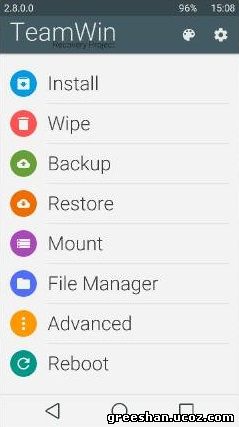










Категория: Инструкции

Инструкция о том как прошить смартфон Jiayu S3 (Jiayu S3S Advanced (3Gb) и Jiayu S3 Basic (2Gb)) на новую прошивку. Установка свежей официальной прошивки или кастомной, установка кастомного рекавери (CWM или TWRP) и получение Root прав суперпользователя.
1. Подготовка смартфона Jiayu S3 к прошивке1.1 Самое первое что нужно делать, это скачать на ваш ПК драйвера для связи телефона с компьютером Driver_Auto_Ins taller_v1.1352 и затем установить их.
1.2 После успешной установки драйверов скачиваем программу SP_Flash_Tool_v 5.1452.00 программатор для прошивки телефона Jiayu S3
1.3 Затем скачиваем на ваш ПК саму прошивку:
для телефона Jiayu S3S Advanced (3Gb) — официальная — или выбираем понравившуюся кастомною прошивку
для телефона Jiayu S3 Basic (2Gb) — официальная — или выбираем понравившуюся кастомною прошивку
после чего распаковываем архив с прошивкой в любую папку на вашем ПК.
1.4 Подключаем телефон к ПК при помощи комплектного USB кабеля. На компьютере должен автоматически запустится процесс установки и отладки дополнительных драйверов для связи вашего смартфона с ПК. По завершению всех процессов отсоединяем смартфон от ПК.
2. Прошивка Jiayu S32.1 Запускаем от имени администратора, программу прошивальщик Flash_tool.exe должно появится вот такое окно

Нажмите на кнопку «Scatter-loading» и в папке с прошивкой выберите файл ****scatter.txt
Далее выбрать Option-> USB Model, нажмите USB Model
-> Выберите Option-> DA DownLoad All->Speed->High Speed, нажмите High Speed
После чего выключаем наш телефон
Тем временем пока телефон Jiayu S3 выключается на компьютере в программе SP Flash Tool v 5.1452 нажимаем кнопку DownLoad (Загрузить) или «если обновление ROM Firmware-> Upgrade»
Далее подключаем ВЫКЛЮЧЕННЫЙ смартфон к ПК через кабель для передачи данных USB.
Появится красный индикатор что означает начала процесса прошивки смартфона Jiayu S3, после фиолетовый цвет и желтый.
И зеленые круги на дисплее

Процесс установки кастомного TWRP Recovery на смартфон Jiayu S3 идентичен установки прошивки.
Скачиваем архив с кастомным рекавери TWRP Recovery на Jiayu S3, и затем распаковываем его в любую директорию вашего ПК.
Запускаем от имени администратора, программу прошивальщик Flash_tool.exe должно появится вот такое окно

Нажмите на кнопку «Scatter-loading» и в папке с кастомным рекавери TWRP Recovery выберите файл MT6752_Android_scatter.txt
Далее выбрать Option-> USB Model, нажмите USB Model
-> Выберите Option-> DA DownLoad All->Speed->High Speed, нажмите High Speed
После чего выключаем наш телефон
Тем временем пока телефон Jiayu S3 выключается на компьютере в программе SP Flash Tool v 5.1452 нажимаем кнопку DownLoad (Загрузить) или «если обновление ROM Firmware-> Upgrade»
Далее подключаем ВЫКЛЮЧЕННЫЙ смартфон к ПК через кабель для передачи данных USB.
Появится красный индикатор что означает начала процесса прошивки смартфона Jiayu S3, после фиолетовый цвет и желтый.
И зеленые круги на дисплее
Кому интересно я свой Jiayu S3 покупал вот — Тут. Может кому то пригодится.
Похожие записиИнструкция по прошивке телефона Meizu M3 Note на новую прошивку (версию Flyme OS), при
Инструкция по прошивке смартфона Sony Xperia X / X Duo (F5121, F5122). Перепрошивка

Исходный пост с TWRP Recovery для Micromax Q415 был обновлен, изменения довольно значительные. Как известно, самой первой версией TWRP, которую я сделал для Q415 была 2.8.6.0. В ней работало все, однако, было небольшое неудобство связанное с автоматическим именованием backup'ов. При загрузке TWRP автоматически устанавливалась дата 01-01-1970, она же попадала и в название backup'ов, из-за чего backup'ы сделанные в разное время достаточно сложно было отличить. Первым о проблеме отписался пользователь Arman Kirakosyan еще 3 февраля, однако, до 16 числа у меня просто физически не было времени заняться ей. 16.02 исходный пост с TWRP был обновлен и появилась версия 2.8.7.0, в которой проблема с временем в TWRP была исправлена. И вот сегодня, 19.02.2016 архив и пост с TWRP в очередной раз были обновлены.
Была добавлена версия TWRP 3.0.0-0. также был переработан установочный скрипт flash_twrp_micromax_q415.cmd. Теперь во время установки можно выбрать, какую версию recovery вы хотите прошить в аппарат. Доступны следующие варианты выбора:
По-умолчанию, если вы не выберите нужную вам версию в течении 10 секунд, будет автоматически выбран первый вариант (как уже протестированный и финальный).
p.s. Развитие темы по Micromax Q415 не прекращается, поэтому если вы копируете какие-то материалы на сторонние ресурсы, обязательно указывайте ссылку на первоисточник. В противном случае вы просто лишите других пользователей обновлений и другой актуальной информации.


Здравствуйте!
Сегодня у нас есть хорошие новости как для гиков мира прошивок, так и для рядовых пользователей наших сборок. Силами нашего проекта было произведено на свет Русифицированное TWRP для Mi3W/Mi4. Рассказывать о его неоспоримых приемуществах не имеет никакого смысла, поскольку все, кто знаком с термином Recovery знают о TWRP не понаслышке. Однако, до этого момента интерфейс TWRP не был столь дружелюбен к широким массам пользователей в силу отсутствия поддержки Русского языка, но мы это исправили. Разрешите представить вам Русифицированное TWRP от команды MiuiPro.
P.S. DualBoot не поддерживается (как и в официальном TWRP)















Инструкции по открытию Root прав на LG MS323, ва все модели L70 и L90
![]()
Спасите меня пожалуйста, вчера хотел разблокировать загрузчик, прошил загрузчик другой модели, по моему D325 и теперь мой LG MS323 не включается, только вибрирует когда пытаюсь включить и когда подключаю к компьютеру. А тка же когда он подключен к компьютеру открываются какой-то диск F и в нем две папки image и verinfo.
Что мне делать, подскажите пожалуйста?

Алекс, уверен ваш телефон не входит не в режим Download не в Recovery и комп видит телефон как qhsusb_bulk, ведь так? Тут вам поможет только какая не будь операционная система на Linux-е, решение данной проблемы на Windows-е пока нет.
Вам понадобитсяДолжен появится что-то вроде этого
![]()
Инструкции по разблокировке загрузчика (Unlock Bootloader) для LG MS323

Установка кастомного рековери TWRP Recovery v2.8.6.0 на MS323, D320n, D325
![]()
Спасибо за инструкции, все заработало с первого же раза.
Если будут еще вопросы обязательно обращусь.
А если я чем смогу помочь, то всегда буду рад.
![]()
Samo. подскажите как на MS323 получить русский язык ?
![]()

Ну можно попробовать программу MoreLocale 2. с его помощью можно получить любой язык на практически всех аппаратах даже без прошивки.
![]()
Samo ,спасибо. проблему решил путем получения рута и прошивой от энтузиастов. спасибо.

Koliasha. а вы не поделитесь с нами этой прошивкой, если конечно она не набита багами.
![]()
![]()
Samo. Добрый день! Делаю 8 пункт и у меня ничего не срабатывает по восстановлению aboot-а! Пишет ошибка нет такого каталога, хотя все есть!
Студенческий Unlock пожалуй из-за мене популярно windows phone по сравнению с андроид и ios мало кто знает зачем он нужен.

Разгар лета а мы все разбираемся в кодах ошибок windows phone, ничего не поделаешь ошибки возникаю тогда, когда их не.

Начнем это первая статья о кодах ошибок Windows phone. Как и во всех других ОС у windows тоже встречают ошибки.

Вот мы и подошли к заключительной части статей о кодах ошибок Androind. В этой части до разберём часто встречающиеся ошибки Android.

Сегодня разберем код ошибки 18 у андроид это ошибка сигнализирует о неудачной установке приложения. Дальше в стать разберем различные способы.

Ошибка 9 iphone это ошибка возникает при обновлении или восстановления iphone. Для данного кода ошибки какова та одного совета по.

Всем доброго дня сегодня, мы расскажем о различных видах программ для получения root доступа с компьютера и без него. В данной.

Framaroot это пожалуй самая популярная программа для полечения рут прав с помощью его можно получить права супер пользователя на большое.

Сегодня мы изучим программу TinyUmbrella для сохранения сертификатов SHSH apple устройств в том числе iPhone 7 и iPad Air 2 и т.д.Сертификаты SHSH необходимы.

Всем привет. Вот решил найти смартфон с топовым железом но приемлемой цене после просмотра многих обзоров я остановил свой.

Ошибка синтаксиса в андроиде данный сбой происходит при установке различных приложений. Поискав информацию в сети и объединив все полезные на мой.

Приступим к второй части нашего сборника ошибок iphone и разберем ошибки от 414 - 20008 и попробует найти решение данным.

Добрый день сегодня мы разберем очередную ошибку 1671 iphone. В данной статье мы разберем наиболее распространенные причины кода ошибки 1671.

Доброго дня сегодня мы поговорим о ошибке 39 (-39) iphone при попытке синхронизации с itunes. В статье разберем причины данной.

Давайте разберемся в коде ошибки 805a8011 на Windows Phone. Честно говоря информации по этой ошибке в сети не так много.

Еще одна интересная статья о различных способах прошивки Андроид смартфонов. В этой статье рассмотрим 4 основных вида прошивки и обновления.

Всем доброго дня! Cегодня мы поговорим о ошибке 29 в iPhone.Данная ошибка встречается при прошивке, обновлении и восстановление гаджета. В.

Поговорим о перепрошивке Windows phone, сама это операционная система не так популярна по сравнению с андроид и ios но процесс прошивки в.

Разберем очередную утилиту для прошивки андроид устройств. FlashTool это утилита нужна для прошивки смартфонов на базе процессоров MTK (MediaTek). В статье.

Всем привет! В этой статье мы поговорим о TWRP Recovery. Начнем с преимуществ над пожалуй главным соперником это ClockworkMod дальше рассмотрим назначение.

Всем доброго времени суток! Сегодня мы поговорим о джейлбрейке и что он из себя представляет разберем все плюсы и минусы.

Добрый день распространенной ошибкой в Windows Phones при открытии приложения является ошибка 80048264, данная проблема часто встречается и мы дадим.

Всем доброго дня. Сегодня будем говорить о прошедшей конференции I/O 2016 где компания Google представила новую модификацию своего смартфона - конструктора Google Project.

Самый дешевый телефон на ebay M5 mini ультратонкий мини телефон – это практичный телефон, который легко помещается в кошельке или.

Обзор по слухам iphone 7 и прогноз даты выхода и цены. В сети появились новые реальные фото будущего Apple iPhone 7.

Всем привет! Вот еще одна статья для вас на тему "как прошить смартфон" сегодня мы будем говорить о утилите ODIN.

Все привет! Использование джейлбрейка, часто приводит к неожиданным ошибкам iphone и с одной такой ошибкой мы попробуем разобраться и выяснить.

Добрый день давайте разберем еще одну непонятную ошибку 2005 iPhone. Данная ошибка возникает при восстановлении телефона из itunes. В это статье.

Могут ли Google Play Services стать причиной разрядки аккумулятора? Скорее всего, да – мы видели многочисленные сообщения о том, что.

Всех превествую вот мы уже прешли через экватор нашей базы ошибок позади остали первая и вторая чатсь различных видов ошибко.
Рейтинг: 5 / 5





Подробности Категория: Прошивка Android Создано: 10.06.2016 08:20 Автор: MobileOC.ru Просмотров: 2814

Всем привет! В этой статье мы поговорим о TWRP Recovery. Начнем с преимуществ над пожалуй главным соперником это ClockworkMod дальше рассмотрим назначение и функционал данной утилиты потом дадим расширенное описание всех пунктов меню. Ну и конечно разберем где скачать и установить TWRP Recovery. А в конце бонусом будет описан процесс прошивки андроид смартфона с помощью данной утилиты.
Прежде, чем вы начнете читать инструкцию по TWRP Recovery, хочу отметить, что большинство из пользователей предпочитают пользоваться именно этим рекавери из-за того, что но по сравнению с ClockworkMod имеет следующие преимущества:
TWRP Recovery – это гораздо более мощная, по сравнению с заводской, утилита (меню) восстановления системы, которая позволяет делать полные резервные копии всей системы устройства, устанавливать на него программное обеспечение, прошивки, ядра и многое другое, что обычно не позволяет делать заводское рекавери TWRP, устанавливается в специальный системный раздел внутренней памяти планшета или телефона, на место заводского рекавери. TWRP Recovery может выручить вас в некоторых, казалось бы, безвыходных ситуациях. Даже если ваш планшет или телефон перестал загружаться, во многих случаях с помощью TWRP вы можете восстановить систему из резервной копии, со всеми ее настройками и приложениями.
Вот примерный перечень того, что вы можете делать с помощью TWRP Recovery:
Для множества смартфонов и планшетов установка TWRP Recovery (скачать ) – довольно простая процедура, достаточно лишь установить из Маркета такую программу, как GooManager и выбрать в её меню пункт «Install OpenRecovery Script»:
Для многих устройств, таких, как например планшеты и смартфоны Nexus существуют отдельные утилиты, подобные Google Nexus 7 Toolkit. Также, TWRP Recovery можно устанавливаться помощью программы adb.
Запуск TWRP RecoveryЗагрузить планшет или телефон в TWRP Recovery можно несколькими способами.
1. С помощью cпециальной программы, такой как GooManager, выбрав в ее меню пункт «Reboot Recovery» - «Загрузить режим Recovery».
2. С помощью нажатия определенной комбинации клавиш при включении устройства. Эта комбинация зависит от модели устройства. На многих устройствах в рекавери можно попасть, нажав при их включении одновременно кнопки уменьшения громкости и включения питания.
3. С помощью программы ADB. Если вы настроили подключение к компьютеру с помощью программы ADB, загрузить свой планшет в recovery вы можете с помощью команды: adb reboot recovery
Назначение пунктов меню TWRP RecoveryНазначение пунктов основного меню:
1. Install – установка прошивок и дополнений
2.Wipe – очистка и сброс к заводским настройкам
3. Backup – создание резервной копии системы.
Еще один из самых важных пунктов TWRP. С помощью него, вы можете сделать полную копию всей системы планшета, вместе с данными и приложениями, имеющимися в его внутренней памяти - так называемый Nandroid Backup.
Как обычно, подтвердите свой выбор с помощью слайдера, и TWRP начнет процесс создания резервной копии:
После этого вы можете перезагрузить планшет или телефон – кнопка Reboot System, а также вернуться назад или в главное меню TWRP с помощью соответствующих кнопок.
4. Restore – восстановление системы из ранее сделанной резервной копии.
Имена резервных копий состоят из даты и времени их создания. Вы можете сортировать файлы по:
После выбора резервной копии у вас будет возможность:
5. Mount – монтирование отдельных разделов, их форматирование и монтирование устройства в качестве USB накопителя при подключении к компьютеру
Монтирование, делает разделы или папки доступными для использования.
Пункты этого меню означают следующее:
Кнопка «Mount USB storage» – подключение планшета или телефона к компьютеру в режиме съёмного накопителя
При этом вы можете выбрать для монтирования:
6. Settings – настройки TWRP
Здесь вы можете задать опции по умолчанию, которые TWRP Recovery будет использовать по умолчанию при создании и восстановлении резервных копий, а также при установке zip файлов:
7. Advanced – дополнительные функции TWRP
Это меню состоит из следующих пунктов:
Также в разделе Advanced могут размещаться и другие кнопки, которые может добавлять разработчик при сборке рекавери из исходных кодов для конкретного устройства.
8. Reboot – перезагрузка устройства
Здесь вы можете выбрать следующее:
Приступаем к прошивке:
1. Перезагружаем устройство в TWRP recovery
2. Выбираем пункт «Install»
5. С помощью опции Force MD5 check on all Zips включаем проверку контрольных сумм MD5 если у вас имеется файл md5 в комплекте с вашим zip файлом.
6. Начинаем прошивку, подтвердив выбор с помощью слайдера
Вы можете также выбрать до 10 zip файлов, которые установятся за один раз с помощью кнопки «Add More Zips» или очистить список ранее выбранных файлов с помощью «Clear Zip Queue»
После прошивки любых zip файлов крайне рекомендуется делать очистку кеша и dalvik кеша.